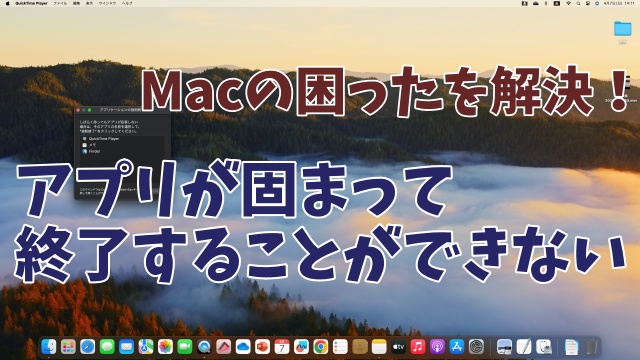- 当ページはアフィリエイト広告を利用しています
今回はMacでアプリが固まって
反応しなくなり
終了することができない場合の
対処方法をご紹介します
<スポンサードリンク>
【国認定】不用PCの宅配便回収<リネットジャパン>
Macでアプリを起動して作業していて
何かしらの原因でアプリが固まって
終了ボタンをクリックしても
アプリが終了できないといった場合
そういった固まったアプリを
強制終了する方法はいくつかありますが
今回は代表的な2つの方法をご紹介します
まず1つ目の方法は
Dock内にある固まったアプリのアイコンの上で
副ボタンをクリック
次に「option」キーを押したままにすると
「終了」が「強制終了」変わるので
「強制終了」をクリックする
次に2つ目の方法は
「command」+「option」+「esc」
を同時に押すと「アプリケーションの強制終了」の
ウィンドウが開くので
固まっているアプリを選択して
「強制終了」をクリックする
どちらの方法でも固まったアプリを
強制終了することができますが
どちらがやりやすく感じるかは
人それぞれだと思いますので
自分がやりやすい方法を使えば良いでしょう
動画では実際の操作も含めて
より具体的に解説していますので
気になる方は以下よりご覧ください↓
ではでは今回はこのへんで
<スポンサードリンク>
【国認定】不用PCの宅配便回収<リネットジャパン>